Η ανάλυση βίντεο, ο αριθμός των εικονοστοιχείων που εμφανίζονται οριζόντια και κάθετα, παίζει καθοριστικό ρόλο στην ποιότητα του βίντεο και στο μέγεθος του αρχείου. Είτε επεξεργάζεστε ένα τραβηγμένο βίντεο, προετοιμάζετε περιεχόμενο για τα μέσα κοινωνικής δικτύωσης ή ανεβάζετε σε μια συγκεκριμένη πλατφόρμα, κατανοώντας πώς να αλλάξτε την ανάλυση βίντεο είναι μια πολύτιμη δεξιότητα. Αυτή η ανάρτηση κοινοποιεί 5 μεθόδους για την απρόσκοπτη αύξηση ή μείωση της ανάλυσης βίντεο.
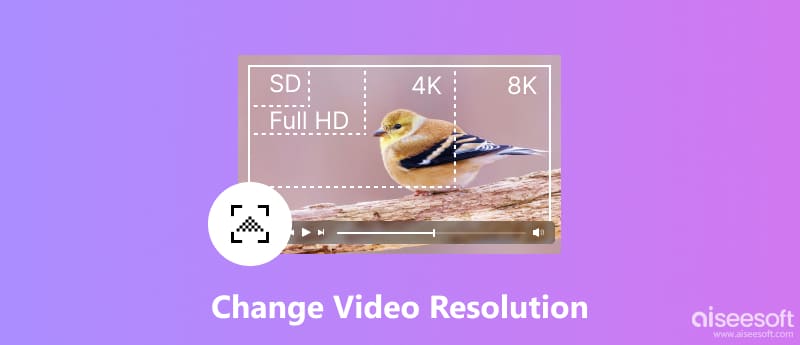
Ενώ πολλά διαδικτυακά εργαλεία και προγράμματα λογισμικού μπορούν να αλλάξουν την ανάλυση ενός βίντεο, Aiseesoft Video Converter Ultimate ξεχωρίζει για την ευελιξία και την φιλικότητα προς τον χρήστη. Μπορεί όχι μόνο να αλλάξει την ανάλυση του βίντεο αλλά και να βελτιώσει την ποιότητα του βίντεο. Διαθέτει εκτεταμένη υποστήριξη μορφής και προσφέρει λεπτομερή έλεγχο των ρυθμίσεων ανάλυσης. Αυτό το πρόγραμμα αλλαγής ανάλυσης βίντεο διαθέτει επίσης πρόσθετα εργαλεία για την περαιτέρω προσαρμογή των βίντεό σας.

Λήψεις
Το καλύτερο πρόγραμμα αλλαγής ανάλυσης βίντεο
100% ασφαλής. Χωρίς διαφημίσεις.
100% ασφαλής. Χωρίς διαφημίσεις.
Κατεβάστε και εγκαταστήστε το Video Converter Ultimate. Κάντε κλικ στην Προσθήκη αρχείων για να φορτώσετε το βίντεό σας στην κύρια διεπαφή. Κάντε κλικ στο αναπτυσσόμενο μενού Μορφή εξόδου και επιλέξτε τη μορφή που θέλετε.
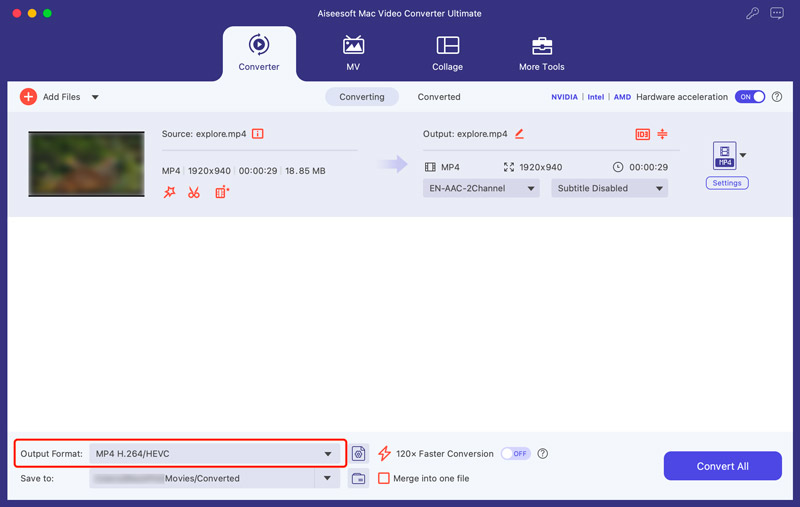
Κάντε κλικ στο Προσαρμοσμένο προφίλ δίπλα στην επιλεγμένη μορφή. Στην καρτέλα Βίντεο, εντοπίστε την Ανάλυση και επιλέξτε το επιθυμητό μέγεθος από την αναπτυσσόμενη λίστα. Σας επιτρέπει να αυξάνετε ή να μειώνετε εύκολα την ανάλυση του βίντεο με βάση τις ανάγκες σας. Επιπλέον, μπορείτε να εξερευνήσετε πρόσθετες επιλογές επεξεργασίας όπως ο ρυθμός μετάδοσης bit, ο ρυθμός καρέ και οι ρυθμίσεις κωδικοποιητή στο παράθυρο Επεξεργασία προφίλ.
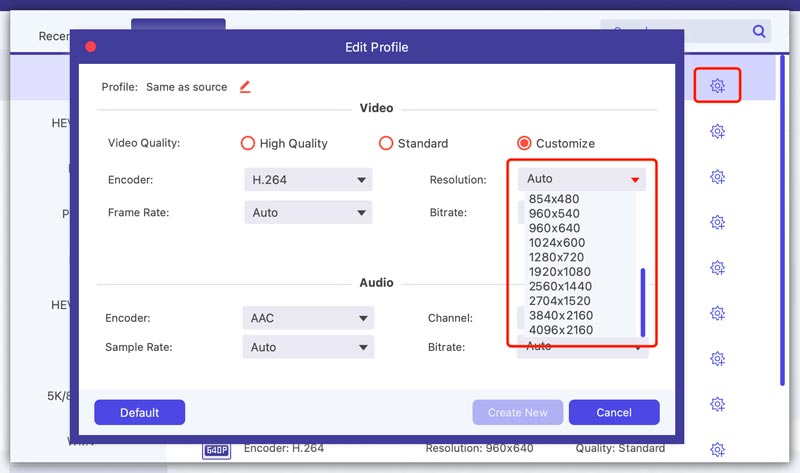
Εξετάστε τον τελικό προορισμό του βίντεό σας και τις δυνατότητες των συσκευών του κοινού σας προτού κάνετε προσαρμογές.
Το Adobe Premiere Pro προσφέρει διάφορα εργαλεία για την προσαρμογή της ανάλυσης βίντεο και την προσαρμογή του έργου σας για διάφορες πλατφόρμες. Πέρα από την απλή αλλαγή της ανάλυσης βίντεο, σας επιτρέπει να προσαρμόσετε τον ρυθμό καρέ, την αναλογία διαστάσεων και άλλες κρίσιμες παραμέτρους για ένα βελτιωμένο αποτέλεσμα. Επιπλέον, αυτό μετατροπέας ανάλυσης βίντεο ενσωματώνει απρόσκοπτα την αλλαγή μεγέθους βίντεο με άλλες εργασίες επεξεργασίας στην ίδια ροή εργασίας.
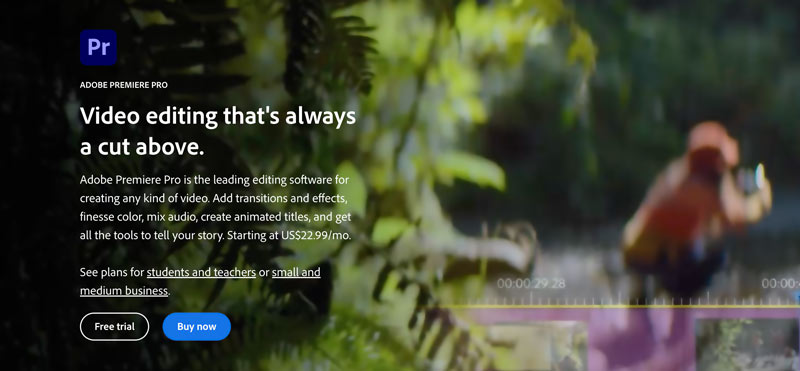
Λήψη και εκκίνηση του Adobe Premiere Pro. Ανοίξτε το έργο σας, μεταβείτε στο μενού Sequence και επιλέξτε Sequence Settings.
Στην καρτέλα Βίντεο στο παράθυρο Ρυθμίσεις ακολουθίας, εντοπίστε την ενότητα Μέγεθος καρέ. Επιλέξτε την επιθυμητή ανάλυση βίντεο από το αναπτυσσόμενο μενού ή εισαγάγετε προσαρμοσμένες τιμές στα αντίστοιχα πεδία. Κατά τη διάρκεια αυτού του βήματος, σας επιτρέπεται να προσαρμόσετε τον ρυθμό καρέ και την αναλογία διαστάσεων όπως απαιτείται. Στη συνέχεια, κάντε κλικ στο OK για να αποθηκεύσετε τις αλλαγές.
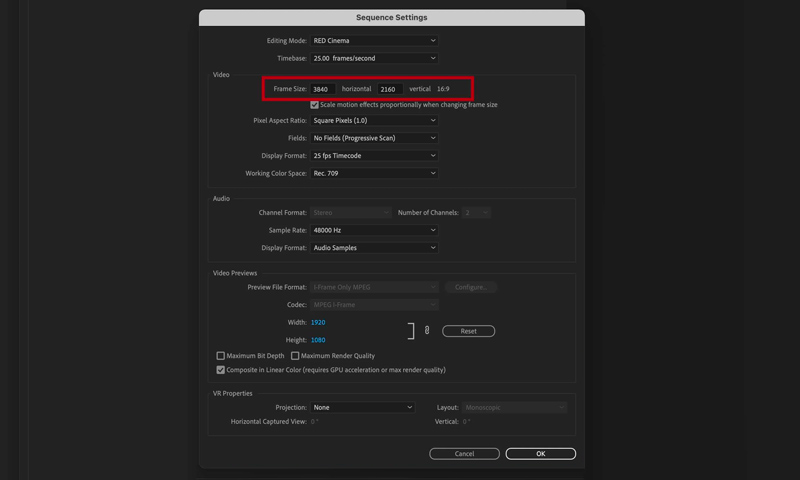
Εξετάστε την αρχική ανάλυση των βίντεο κλιπ σας. Η αναβάθμιση ενός βίντεο χαμηλής ανάλυσης δεν θα βελτιώσει σημαντικά την ποιότητα, αλλά μπορεί να δημιουργήσει τεχνουργήματα και θολότητα.
Το Premiere Pro θα προσαρμόσει αυτόματα τις διαστάσεις της ακολουθίας ώστε να αντικατοπτρίζουν τις νέες ρυθμίσεις. Ελέγξτε τα βίντεό σας με τη σειρά. Ίσως χρειαστεί να χρησιμοποιήσετε το εργαλείο Κλίμακα (που βρίσκεται στον πίνακα ελέγχου Εφέ) για να προσαρμόσετε μεμονωμένα κλιπ και να διασφαλίσετε ότι ταιριάζουν κατάλληλα στο νέο μέγεθος πλαισίου.
Το iMovie είναι το προεγκατεστημένο λογισμικό επεξεργασίας βίντεο σε Mac. Προσφέρει έναν απλό τρόπο προσαρμογής της ανάλυσης του βίντεό σας. Μπορείτε να το εκκινήσετε, να δημιουργήσετε ένα νέο έργο και να αρχίσετε να αυξάνετε ή να μειώνετε την ανάλυση του βίντεό σας.
Ανοίξτε το έργο που περιέχει το βίντεο που θέλετε να τροποποιήσετε. Κάντε κλικ στο κουμπί Κοινή χρήση και επιλέξτε Εξαγωγή αρχείου. Επιλέξτε την ανάλυση που προτιμάτε. Αφού επιλέξετε την επιθυμητή ανάλυση και προσαρμόσετε άλλες ρυθμίσεις εάν χρειάζεται, κάντε κλικ στο κουμπί Επόμενο.
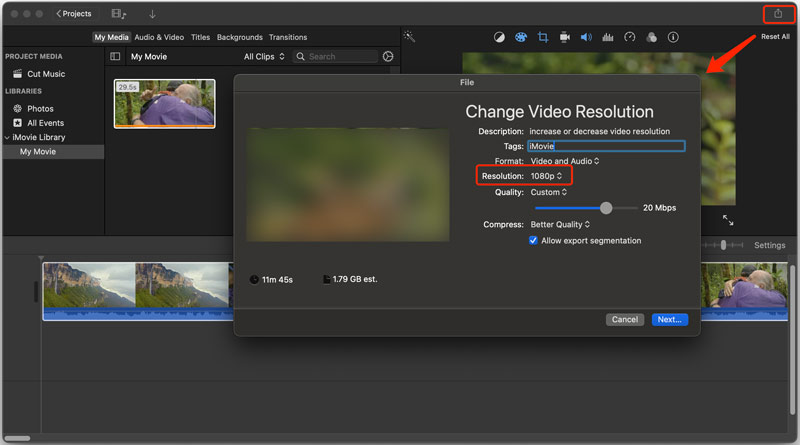
Ενώ λογισμικό όπως το Video Converter Ultimate ή το Adobe Premiere Pro προσφέρει ισχυρό έλεγχο, οι διαδικτυακοί μετατροπείς παρέχουν μια βολική λύση για απλές ρυθμίσεις. Αυτό το μέρος λέει πώς να αυξήσετε και να μειώσετε την ανάλυση βίντεο μαζί με δύο δημοφιλή διαδικτυακά εργαλεία.
Το 123APPS Online Video Resizer σάς επιτρέπει να προσαρμόζετε την ανάλυση των αρχείων βίντεο χωρίς να απαιτείται λήψη λογισμικού. Ανοίξτε το πρόγραμμα περιήγησης ιστού που προτιμάτε και επισκεφτείτε τη σελίδα Αλλαγή μεγέθους βίντεο. Κάντε κλικ στο κουμπί Άνοιγμα αρχείου στο κέντρο της σελίδας. Επιλέξτε ένα βίντεο από τον υπολογιστή σας, το Google Drive, το Dropbox ή ακόμα και επικολλήστε μια διεύθυνση URL βίντεο.
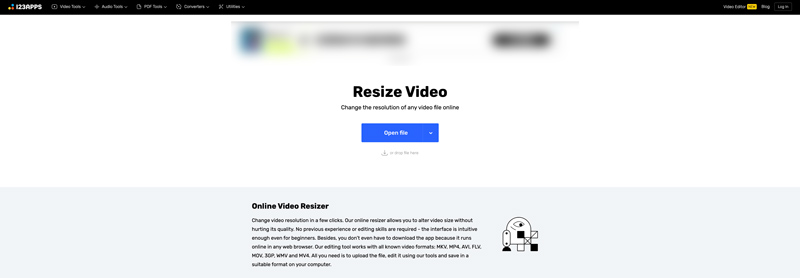
Βεβαιωθείτε ότι βρίσκεστε κάτω από την καρτέλα Ανάλυση. Επιλέξτε μια προκαθορισμένη ανάλυση όπως 720p ή 1080p. Προσαρμόστε πρόσθετες επιλογές όπως αναλογία, bitrate, μορφή και πολλά άλλα. Κάντε κλικ στο κουμπί Αποθήκευση για να αλλάξετε την ανάλυση του βίντεο στο διαδίκτυο. Η πλατφόρμα θα επεξεργαστεί το βίντεό σας και θα εμφανίσει ένα κουμπί λήψης μόλις ολοκληρωθεί. Κάντε κλικ σε αυτό για να αποθηκεύσετε το μέγεθος του βίντεο στην επιθυμητή τοποθεσία.
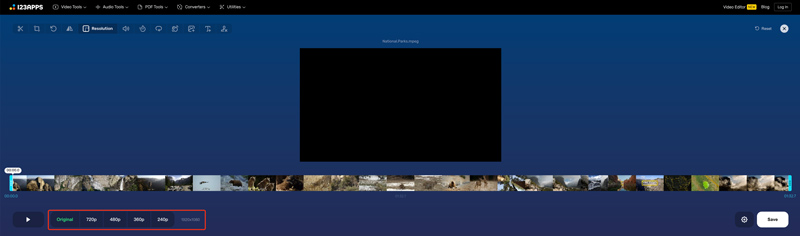
Το Clideo είναι μια άλλη φιλική προς το χρήστη διαδικτυακή επιλογή με παρόμοιες δυνατότητες και δωρεάν και επί πληρωμή προγράμματα. Αποκτήστε πρόσβαση στο εργαλείο Video Resizer του Clideo στο πρόγραμμα περιήγησής σας. Κάντε κλικ στο κουμπί Επιλογή αρχείου στο κέντρο για να ανεβάσετε το βίντεό σας.
Επιλέξτε από πολλές προεπιλογές για δημοφιλείς πλατφόρμες όπως το YouTube, το Instagram, το Facebook, το Twitter και το Pinterest. Απλώς επιλέξτε την επιθυμητή πλατφόρμα και τον τύπο ανάρτησης από το αναπτυσσόμενο μενού. Επίσης, μπορείτε να εισαγάγετε συγκεκριμένες τιμές πλάτους και ύψους εάν χρειάζεστε μια μη τυπική ανάλυση.
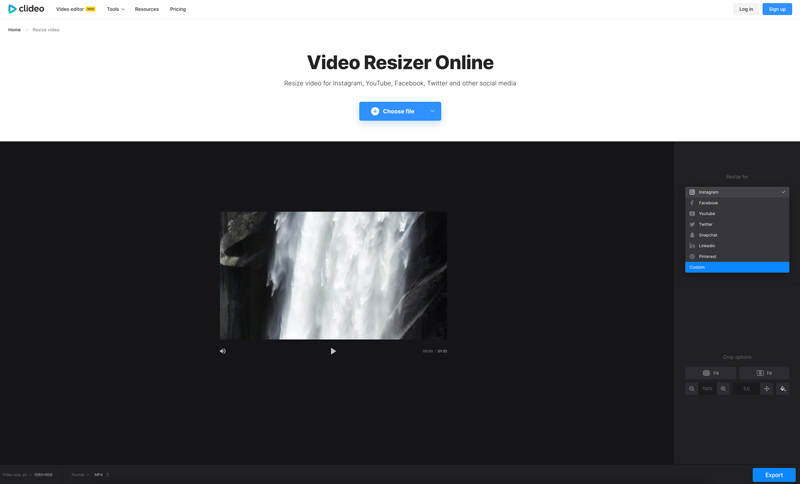
Η δωρεάν έκδοση του Clideo επιτρέπει την επεξεργασία βίντεο έως 500 MB και προσφέρει βασικές δυνατότητες αλλαγής μεγέθους. Για πιο προηγμένες λειτουργίες, όπως η ταχύτερη επεξεργασία και η μαζική μετατροπή, εξετάστε το ενδεχόμενο να εγγραφείτε στα προγράμματα επί πληρωμή του Clideo.
Μπορώ να μειώσω την ανάλυση του βίντεο;
Ναι, μπορείτε εύκολα να μειώσετε την ανάλυση του βίντεο χρησιμοποιώντας το εισαγόμενο λογισμικό επιτραπέζιου υπολογιστή και τα διαδικτυακά προγράμματα αλλαγής μεγέθους βίντεο.
Μπορώ να αλλάξω την ανάλυση του βίντεο με AI;
Μπορείτε να αλλάξετε εν μέρει την ανάλυση βίντεο με την τεχνητή νοημοσύνη, αλλά είναι μια διαδικασία που ονομάζεται αναβάθμιση, όχι απευθείας αλλαγή της ανάλυσης. Δοκιμάστε να χρησιμοποιήσετε το δημοφιλές Aiseesoft Βελτιωτικό βίντεο.
Μπορώ να μετατρέψω μορφές βίντεο για να αλλάξω την ανάλυση βίντεο;
Όχι, η μετατροπή μορφών βίντεο δεν αλλάζει άμεσα την ανάλυση του βίντεο. Αν και σχετίζονται και τα δύο με την ποιότητα του βίντεο, εξυπηρετούν διαφορετικούς σκοπούς.
Συμπέρασμα
Αλλαγή ανάλυσης βίντεο είναι μια πολύτιμη δεξιότητα για τους δημιουργούς και οποιονδήποτε εργάζεται με περιεχόμενο βίντεο. Κατανοώντας τον αντίκτυπο της ανάλυσης και χρησιμοποιώντας τα κατάλληλα εργαλεία και μεθόδους, μπορείτε να διασφαλίσετε ότι το βίντεό σας πληροί συγκεκριμένες απαιτήσεις διατηρώντας παράλληλα την ποιότητα.

Το Video Converter Ultimate είναι εξαιρετικός μετατροπέας βίντεο, πρόγραμμα επεξεργασίας και ενισχυτής για μετατροπή, βελτίωση και επεξεργασία βίντεο και μουσικής σε 1000 μορφές και πολλά άλλα.
100% ασφαλής. Χωρίς διαφημίσεις.
100% ασφαλής. Χωρίς διαφημίσεις.